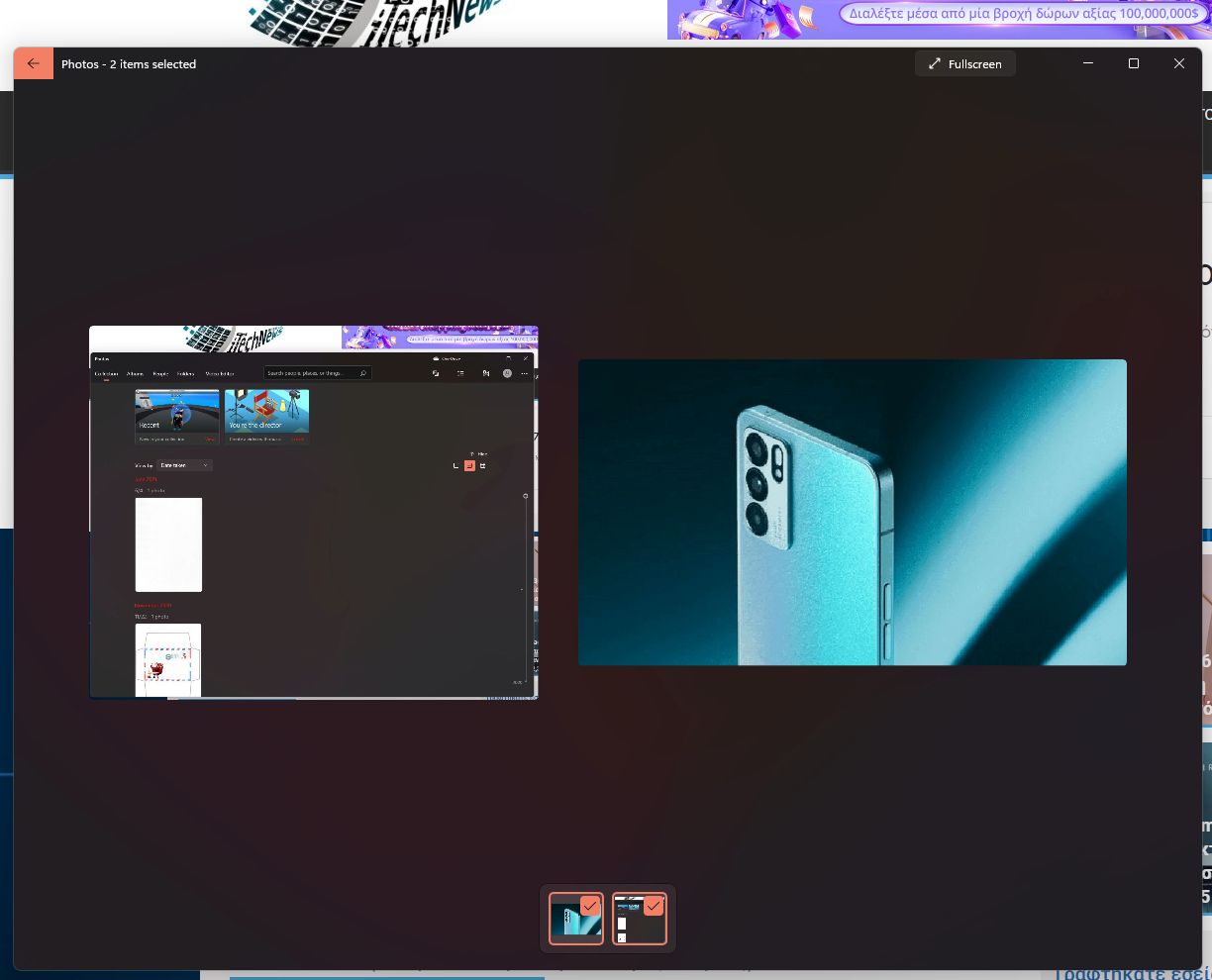Αν θέλετε να συγκρίνετε δύο φωτογραφίες δίπλα-δίπλα, για να βρείτε τις διαφορές ποιότητας ή οτιδήποτε άλλο, μπορείτε να χρησιμοποιήσετε την ενσωματωμένη εφαρμογή Φωτογραφίες των Windows 11.
Θα σας δείξουμε πώς να συγκρίνετε γρήγορα δύο ή περισσότερες φωτογραφίες με αυτήν την εφαρμογή.
Πώς να συγκρίνετε φωτογραφίες στην εφαρμογή Φωτογραφίες στα Windows 11
Για να συγκρίνετε φωτογραφίες με την εφαρμογή Φωτογραφίες, χρησιμοποιήστε πρώτα την Εξερεύνηση αρχείων για να τοποθετήσετε τις φωτογραφίες που θέλετε να συγκρίνετε σε έναν μόνο φάκελο στον υπολογιστή σας. Στη συνέχεια, κάντε δεξί κλικ σε μία από αυτές τις φωτογραφίες και επιλέξτε Άνοιγμα με > Φωτογραφίες.
Όταν ανοίξει το Photos, φέρτε τον κέρσορα στο κάτω μέρος της οθόνης σας. Θα δείτε μικρογραφίες των άλλων φωτογραφιών στον τρέχοντα φάκελο σας. Εδώ, επιλέξτε τη φωτογραφία που θέλετε να συγκρίνετε με την τρέχουσα φωτογραφία που είναι ανοιχτή στην εφαρμογή.
Η εφαρμογή Φωτογραφίες εμφανίζει τώρα και τις δύο φωτογραφίες σας δίπλα δίπλα για σύγκριση. Εδώ βέβαια έχω βάλει δύο άσχετες φωτογραφίες, αλλά καταλάβατε την ιδέα. Για να προσθέσετε περισσότερες φωτογραφίες για σύγκριση, φέρτε τον κέρσορα στο κάτω μέρος της οθόνης Φωτογραφίες και επιλέξτε τις φωτογραφίες που θέλετε να συγκρίνετε. Και αυτός είναι ο τρόπος με τον οποίο χρησιμοποιείτε τη μικρή λειτουργία του Photos για να βρείτε διαφορές στις εικόνες! Στη συνέχεια, μπορείτε να ανοίξετε τις φωτογραφίες σας με ένα πρόγραμμα επεξεργασίας φωτογραφιών των Windows. Εγώ προσωπικά προτιμώ το Irfanview για αυτή την δουλειά, που είναι ελαφρύ, πλήρες και δωρεάν.
[signoff]